Срок службы батареи! Это вещь!
Чтобы максимально эффективно использовать аккумулятор iPhone, iPad или iPod touch, нужно управлять им. Нет ничего лучше, чем выяснить, как ваш iPhone потребляет электроэнергию, а затем оптимизировать использование и включенные службы и функции на вашем iPhone, чтобы вы могли получить от своего аккумулятор.
Вот пять способов надежно зарядить аккумулятор.
Просматривайте статистику использования, чтобы отслеживать уникальные потребности в батареях
Смотреть, всеэтибольшойчаевые для экономии заряда аккумулятора iPhone не очень полезны, если к вам не относятся. Ваш iPhone - это исключительно ваше личное пользование, и вам действительно следует понимать, как это влияет на вашу батарею, поскольку вы применяете различные стратегии, помогающие экономить электроэнергию, когда она вам нужна.
Иначе зачем вообще заморачиваться, правда? Вот как проверить статистику использования батареи прямо на вашем iPhone в соответствии с рекомендациями Apple.
Коснитесь приложения «Настройки», а затем нажмите кнопку «Общие». Затем коснитесь области использования и прокрутите вниз до области с заголовком «Использование батареи». Установите для параметра Battery Percentage значение ON, если это поможет вам отслеживать, насколько он заряжен. Значок батареи в верхней части дисплея iPHone показывает процентное соотношение, а не просто изображение.
Обратите внимание на раздел «Время с момента последней полной зарядки». Использование означает время, в течение которого ваш iPhone не спал и использовался с момента последней зарядки аккумулятора. Пробуждение означает, что ваш iPhone выполняет такие действия, как звонки, использование электронной почты, прослушивание музыки или выполнение других фоновых задач, таких как автоматическая проверка электронной почты.
Режим ожидания - это время, в течение которого ваш iPhone был включен с момента последней полной зарядки, даже если он находится в спящем режиме.
Следите за этими двумя числами, настраивая функции iPhone, и смотрите, будут ли они расти или уменьшаться, или просто останутся прежними. Если они увеличиваются после корректировки, значит, вы экономите заряд батареи. Если они останутся такими же, вы знаете, что ваша настройка практически не повлияет на вас, исходя из вашего фактического использования iPhone. Если они упадут, продолжайте и верните все, как было.
Источник: Служба поддержки Apple
Экономьте заряд батареи с помощью настроек яркости на вашем iPhone

Срок службы батареи - это проклятие в жизни каждого пользователя iPhone, верно? На самом деле, трудно сказать, читая Интернет, какие конкретные шаги нужно предпринять, чтобы убедиться, что ваша батарея работает максимально эффективно, обеспечивая максимально долгий срок службы без ущерба для производительности.
Одной из наиболее неправильно понимаемых областей управления временем автономной работы могут быть просто настройки яркости. Вот что говорит об этом Apple.
Уменьшение яркости экрана iPhone - очевидный способ снизить энергопотребление iPhone. Если вы используете iOS 5.0 или новее, Apple рекомендует уменьшить яркость экрана, зайдя в приложение «Настройки». Коснитесь «Яркость и обои» и перетащите ползунок влево, пока он не станет как можно более тусклым, при этом позволяя вам видеть достаточно того, что находится на экране, чтобы делать то, что вам нужно.
Кроме того, Apple заявляет, что включение автоматической яркости позволяет экрану вашего iPhone (или iPad) адаптироваться к окружающему освещению, сохраняя Экран iPhone имеет самую низкую яркость (в зависимости от того, где вы устанавливаете ползунок), возможную при более тусклом свете, что экономит ваш драгоценный аккумулятор власть.
Чтобы включить автояркость, нажмите в приложении «Настройки», затем нажмите «Яркость и обои». Установите переключатель «Автояркость» в положение «ВКЛ», а затем нажмите кнопку «Домой», чтобы вернуться на главный экран устройства iOS.
Источник: служба поддержки Apple
Изображение: LifeHacker
Экономьте заряд батареи: отключайте Bluetooth, Wi-Fi и LTE, когда вы их не используете
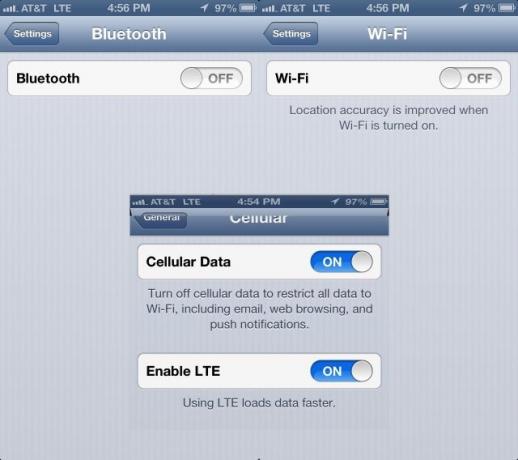
В вашем iPhone есть несколько технологий, включая Bluetooth, Wi-Fi и сотовую связь, которые постоянно проверяют наличие сигнала, когда вы находитесь вне дома. Для постоянной проверки требуется питание, которое поступает от аккумулятора вашего iPhone (iPad или iPod touch).
Поэтому логично, что отключение этих различных беспроводных функций, когда они вам не нужны, может продлить срок службы батареи. Вот как это сделать.
Bluetooth можно найти в приложении "Настройки". Коснитесь его, чтобы запустить, а затем снова коснитесь Bluetooth. Установите переключатель в положение ВЫКЛ.
Коснитесь стрелки назад в настройках, а затем коснитесь области Wi-Fi. Снова переведите тумблер в положение ВЫКЛ. Обратите внимание: если вы используете свой iPhone для геолокационных служб, таких как Карты и т. Д., Точность будет выше, если для Wi-Fi установлено значение ВКЛ.
Нажмите эту стрелку назад в настройках еще раз, затем нажмите «Общие». Нажмите на «Сотовая связь» на следующей странице и установите для параметра «Сотовые данные» значение ВЫКЛ. Вы сможете совершать телефонные звонки, но не можете пользоваться Интернетом через мобильную передачу данных вашего iPhone.
Вы также можете отключить все это, перейдя в режим полета. Нажмите на Настройки, затем нажмите переключатель для режима полета в положение ВЫКЛ. Теперь все ваши отправки / получения будут отключены. Например, если вы хотите использовать Wi-Fi в самолете, вы можете нажать «Wi-Fi» и включить его, не включая другие сервисы «нет-нет».
С помощью: About.com
Отключить push-почту и push-уведомления
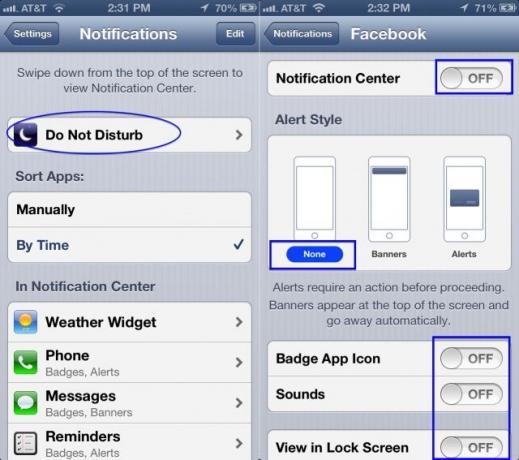
Это просто: ваш iPhone (а также iPad или iPod touch) - это чудо инженерной мысли, и он делает несколько удивительных вещей, позволяя вам оставаться на связи с остальным миром с помощью своей супер-удивительной технологии. Однако все эти возможности подключения могут иметь свою цену.
Push-сервисы предназначены для того, чтобы сообщить вам, когда у вас есть дела, или по электронной почте, чтобы проверить. Это очень удобно. Однако, если вам нужно сэкономить заряд батареи, возможно, пора их выключить. Вот как прямо из Apple.
Если у вас есть учетная запись для push-почты, например Yahoo! или Microsoft Exchange, отключайте push, когда он вам не нужен. Коснитесь «Настройки», затем коснитесь «Почта, Контакты, Календари». Затем нажмите «Получить новые данные» и установите переключатель «Push» в положение «ВЫКЛ.». Теперь электронные письма, которые вы получаете на свой телефон, будут приходить на основе глобальных настроек Fetch, а не сразу, когда они появляются. Вам также нужно будет зайти в почтовое приложение, чтобы время от времени их проверять.
Для push-уведомлений вам также необходимо отключить их в приложении "Настройки". Нажмите, чтобы открыть приложение «Настройки», затем нажмите «Уведомления». На вашем iPhone будет перечислено все, что имеет возможность отправлять вам Push-уведомления. Коснитесь каждого приложения, для которого вы хотите управлять уведомлениями, а затем переведите переключатель Центра уведомлений в положение ВЫКЛ. Затем установите для параметра ALert Style значение None, для значка приложения Badge и звуков значение OFF и отключите параметр View in Lock Screen.
Еще один способ сделать это для всех ваших приложений - вручную включить режим «Не беспокоить».
С помощью: Служба поддержки Apple
Отключить службы геолокации
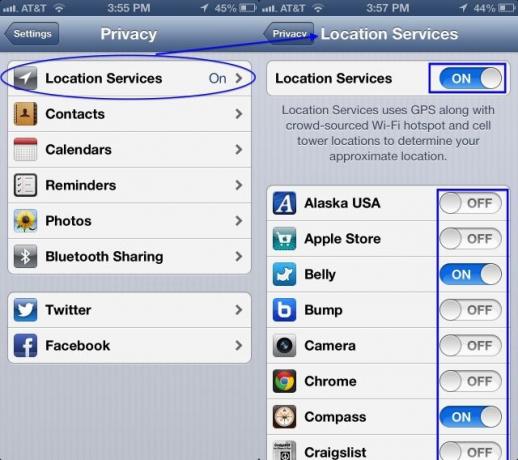
Службы геолокации действительно являются неотъемлемой частью множества приложений iOS, использующих внутреннюю систему GPS для добавления фотографий в Instagram. на карту, зарегистрируйтесь с помощью FourSquare или Facebook или сообщите своим друзьям, где вы находитесь, с помощью одного из многих приложений «в пути», нравиться Глимпсе или Twist.
Однако если у вас разряжается батарея, в первую очередь вам следует отключить службы определения местоположения, так как они поглощают требуется много энергии для вашего iPhone, iPad или iPod touch, что связано с их отправкой и получением данных в фоновом режиме и т. д.
Вот как их отключить.
Нажмите свое приложение «Настройки», чтобы запустить его, а затем нажмите «Конфиденциальность». Вы сможете выключить переключатели для любого конкретного приложения, у которого есть права доступа к вашему GPS-местоположению, прокручивая список и нажимая их все. Я делаю это довольно регулярно, как для конфиденциальности, так и для экономии заряда батареи. Я полагаю, что чем меньше приложений получают доступ к моему местоположению, тем меньше заряда батареи используется для этой функции.
Если вы хотите полностью отключить службы геолокации, просто коснитесь главного переключателя вверху на ВЫКЛ, и вы перестанете их использовать. Это не позволит вашим приложениям, которым это нужно, например Картам или Компасу, знать, где вы находитесь, но батарея будет вам благодарна.
Источник: Служба поддержки Apple
